Jak odłożyć alarm na iPhone'a 5
Funkcja „drzemki” alarmu jest funkcją, z której korzysta wiele osób, aby się obudzić. Alarm włączy się i możesz go opóźnić o kilka minut. To daje ci trochę więcej czasu na pogodzenie się z wstawaniem z łóżka, co może pomóc ci trochę zacząć dzień. Opcja drzemki jest dostępna z alarmami iPhone'a i można ją dodać do istniejącego alarmu.
Kroki w tym przewodniku pokażą, jak edytować istniejący alarm, aby można było dodać do niego funkcję drzemki. Pokażemy Ci również, jak to wygląda, gdy włączy się alarm, abyś mógł zobaczyć, jak wybrać opcję drzemki.
Użyj drzemki w alarmie iPhone'a
Poniższe kroki pokażą, jak edytować istniejący alarm, abyś mógł go odłożyć. Jeśli nie masz jeszcze alarmu na iPhonie, ten artykuł pokaże, jak stworzyć go od zera.
Krok 1: Stuknij ikonę Zegar na ekranie głównym.

Krok 2: Naciśnij przycisk Alarm u dołu ekranu.
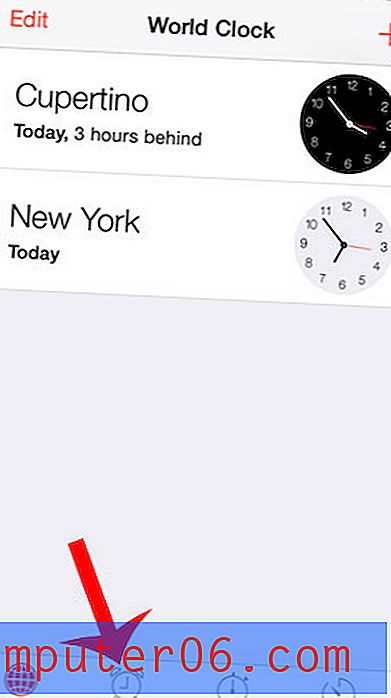
Krok 3: Wybierz opcję Edytuj w lewym górnym rogu ekranu.
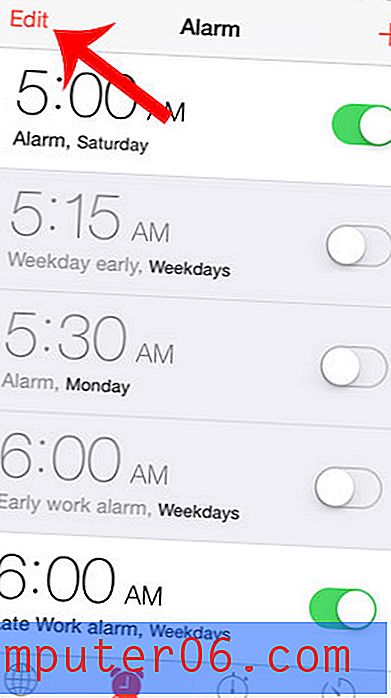
Krok 4: Wybierz alarm, do którego chcesz dodać opcję drzemki.
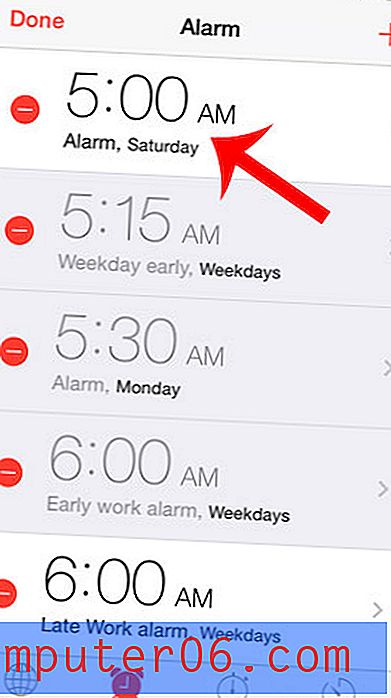
Krok 5: Dotknij przycisku po prawej stronie Drzemki, aby włączyć go dla tego alarmu, a następnie dotknij przycisku Zapisz w prawym górnym rogu ekranu.
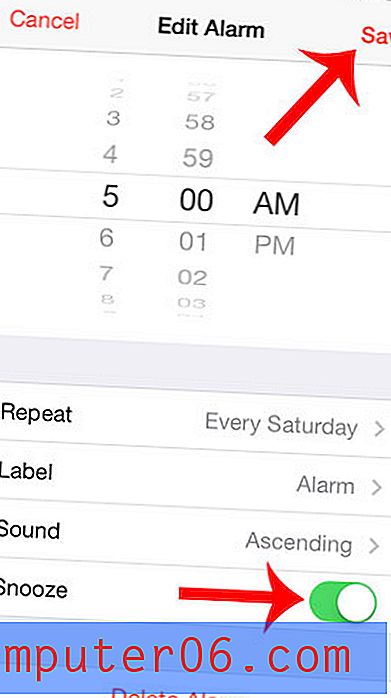
Kiedy alarm się włączy, będziesz mógł dotknąć części ekranu, aby go odłożyć. Następnie wyłączy się kilka minut później.
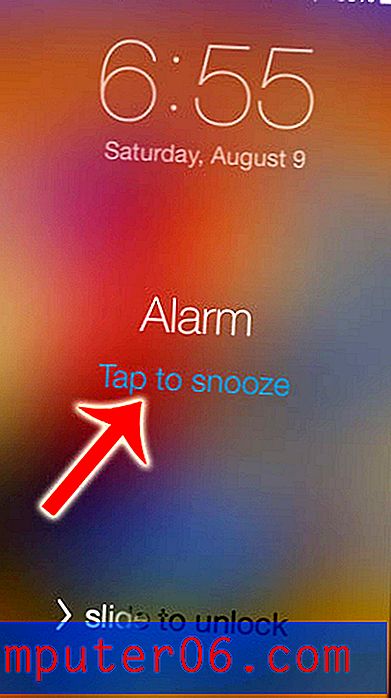
Chociaż masz opcję tworzenia wielu alarmów na iPhonie, możesz zamiast tego edytować istniejący alarm. Może to być pomocne, jeśli martwisz się o wyłączenie wielu alarmów i po prostu chcesz poradzić sobie z jednym alarmem w urządzeniu.



